Düzeltme: Kuruluşunuzun Verileri Buraya Yapıştırılamaz

Kuruluş verilerinizi belirli bir uygulamaya yapıştıramıyorsanız, sorunlu dosyayı kaydedin ve verilerinizi yeniden yapıştırmayı deneyin.
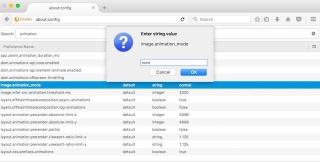
Hareketli GIF'ler, statik görüntüleri hayata geçirmenin en iyi yoludur. Mesajı ve bilgiyi farklı görüntü formatlarına (JPEG, PNG) göre daha kolay ve daha iyi iletirler. İlginçtirler, eğlencelidirler, aynı anda açıklayıcı ve anlamsız olabilirler. Onlarla ilgili en iyi bölüm, nasıl iletişim kurdukları ve kullanıldıklarıdır. Ancak bazen yıkıcı ve gerçekten sinir bozucu olabilirler. Bu animasyonların izinsiz otomatik olarak oynatılmasından şahsen hoşlanmıyorum. Ayrıca, daha yavaş bir sayfa yüklenmesine yol açan bir sürü bant genişliği tüketirler. Ancak iyi haber şu ki, bu otomatik oynatılan GIF'leri web tarayıcımızdan durdurabiliyoruz. Bu nedenle, GIF'lere aşık değilseniz, onları devre dışı bırakabilir ve sayfa yüklemesini hızlandırabilirsiniz.
GIF'lerin otomatik olarak oynatılmasını şu şekilde devre dışı bırakırsınız :
1. GIF'lerin Google Chrome'da otomatik olarak oynatılmasını durdurun
Google Chrome, dünyada yaygın olarak kullanılan tarayıcıdır. Kullanımı gerçekten çok kolay ve sunduğu geniş eklenti seçenekleri onu daha da iyi hale getiriyor. Uzantılar Google Chrome'a pratiklik katar, bu amaçla yine bir uzantı kullanacağız. Kullanabileceğiniz en iyi uzantı GIF Jam'dir .
img kaynağı: beebom
Ad açıklayıcıdır, bir web sayfasındaki herhangi bir GIF'in ilk karesini görüntüler ancak yüklenmesine izin vermez. Bu, GIF'i göremeyeceğiniz anlamına gelmez, isterseniz sadece uzantıyı devre dışı bırakarak ve sayfayı yenileyerek GIF'i görüntüleyebilirsiniz.
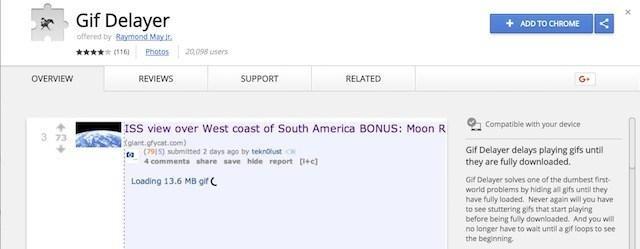
img kaynağı: beebom
GIF'lerin otomatik olarak oynatılması konusunda sorun yaşıyorsanız ancak akış süresi konusunda endişeleriniz varsa, alternatif bir GIF geciktirici uzantısı ( indirme ) kullanabilirsiniz. Bu uzantı, tamamen yüklendiğinde GIF'leri bir web sayfasında görüntüler. Bu şekilde, herhangi bir bekleme süresi olmadan tek seferde eksiksiz GIF'i görebilirsiniz.
Ayrıca Okuyun: Chrome, Firefox ve Internet Explorer'da Otomatik Oynatılan Videoları Nasıl Durdurulur
2. Mozilla Firefox'ta GIF'lerin otomatik oynatılmasını durdurun
Chrome'da uzantıyı kullandığımız gibi, aynı amaç için Firefox'ta bir eklenti kullanabiliriz. Toggle Animated GIFs uzantısını indirebilir ve yükleyebilirsiniz ( indirin ).
Bu uzantı ile GIF'i etkinleştirmek ve devre dışı bırakmak için klavye kısayollarını kullanabilirsiniz. Hit Ctrl + M oynamak veya GIF duraklatmak için Geçerli sekmede birlikte anahtarları. Animasyonu yeniden başlatmak için Shift+M tuşlarına basın .
To autoplaying sonsuza GIF'leri devre dışı , tarayıcı yapılandırmasını değiştirebilirsiniz.
Bunu yapmak için aşağıdaki adımları kullanın:
img kaynağı: beebom
img kaynağı: beebom
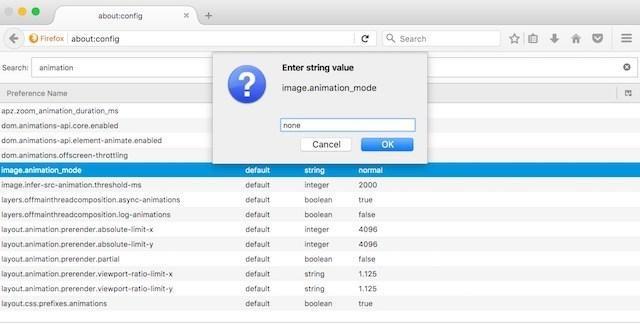
img kaynağı: beebom
Tamam'ı tıkladığınızda tüm GIF'ler otomatik oynatmayı durduracaktır. Varsayılan ayarları geri yüklemek için , daha önce açıklandığı gibi "none" metnini "normal" ile değiştirin .
Ayrıca Okuyun: Twitter ve Facebook Videolarının Otomatik Oynatılmasını Durdurun
3. GIF'lerin Opera'da otomatik olarak oynatılmasını engelleyin
Uzantı yalnızca Chrome ve Firefox'ta değil, Opera'nın da GIF'lerin otomatik olarak oynatılmasını devre dışı bırakacak bir uzantısı vardır. Buna GIF engelleyici denir ( indir ). Kurulduktan sonra etkinleştirmek/devre dışı bırakmak için simgeye tıklayın. Etkinleştirildikten sonra, herhangi bir web sayfasındaki GIF'ler, GIF engelleyici simgesiyle değiştirilecektir.
img kaynağı: beebom
GIF'leri görüntülemek için uzantıyı devre dışı bırakın ve sayfayı yeniden yükleyin.
4. Internet Explorer'da GIF'lerin otomatik olarak oynatılmasını durdurun
Internet Explorer'ın yerleşik bir özelliği olduğundan bir uzantı yüklemeniz gerekmez. Etkinleştirmek için “Araçlar” menüsüne tıklayın ve ardından “İnternet Seçenekleri”ni seçin.
img kaynağı: beebom
Burada yeni pencerede "Gelişmiş" sekmesine gidin ve ardından "Ayarlar" panelinin içindeki "Multimedya" bölümüne gidin.
Şimdi, “Web sayfalarında animasyon oynat” seçeneğinin işaretini kaldırın, bu, GIF'lerin otomatik olarak oynatılmasını devre dışı bırakacaktır.
Değişiklikleri uygulamak için Internet Explorer'ı yeniden başlatmanız gerekir.
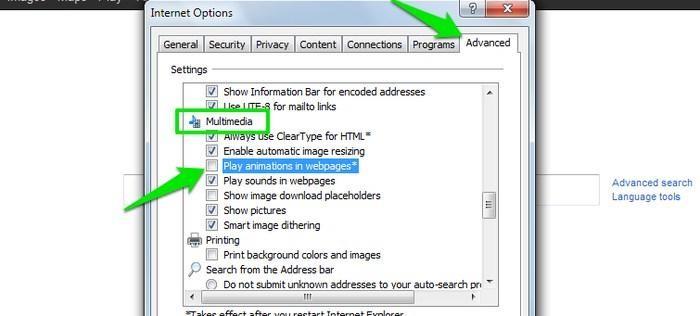
img kaynağı: beebom
Alternatif yol “Esc” tuşuna basmaktır.
Ayrıca Okuyun: Facebook Web, iPhone ve Android'de Videoları Otomatik Oynatmayı Durdurma
5. Safari'de GIF'lerin otomatik olarak oynatılmasını durdurun (Veya Değil!)
MacOS High Sierra güncellemesi Safari tarayıcısını çok değiştirdi, artık videoları engelleyebilirsiniz, ancak bu GIF'lerin otomatik olarak oynatılmasını engellemez. Onları durdurmak için Deanimator uzantısını yüklemeniz gerekir ( indir ). Ancak bu, herhangi bir güncelleme içermeyen eski bir uzantıdır, bu nedenle çalışıp çalışmadığını deneyebilir ve görebilirsiniz. İşe yaramazsa, bu sizin kötü şansınız çünkü Safari'de GIF'lerin otomatik olarak oynatılmasını devre dışı bırakmanın başka bir yolu yoktur.
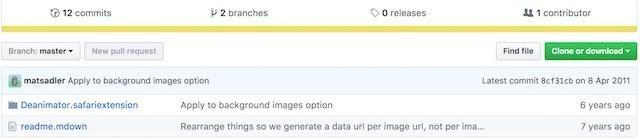
img kaynağı: beebom
Sarmak
GIF'ler gerçekten de yeni ve çekici bir görünüm için resimlere eklenen en iyi şeydir. Ancak, herhangi bir şeyin aşırı kullanımı zararlıdır, GIF'lerde de öyle. Bir web sayfasını çalışırken ve ziyaret ederken araya girdiklerinden, otomatik oynatmayı devre dışı bırakmak gerekir. Bu, daha az veri tüketileceğinden sayfa yükleme süresini azaltacaktır. Şu anda bunu Windows 10'daki Safari ve Edge tarayıcısında yapmanın kanıtlanmış bir yolu yok. Bahsedilen uzantı, dikkatinizi dağıtan şeylerden kurtulmanın kullanışlı ve hızlı bir yoludur.
Kuruluş verilerinizi belirli bir uygulamaya yapıştıramıyorsanız, sorunlu dosyayı kaydedin ve verilerinizi yeniden yapıştırmayı deneyin.
Microsoft Rewards ile Windows, Xbox ve Mobile platformlarında nasıl en fazla puan kazanabileceğinizi öğrenin. Hemen başlayın!
Windows 10
Skyrim'in sinir bozucu sonsuz yükleme ekranı sorununu çözerek daha sorunsuz ve kesintisiz bir oyun deneyimi sağlamanın etkili yöntemlerini öğrenin.
HID şikayetli dokunmatik ekranımla aniden çalışamaz hale geldim. Bilgisayarıma neyin çarptığı konusunda hiçbir fikrim yok. Eğer bu sizseniz işte bazı düzeltmeler.
PC'de canlı web seminerlerini kaydetmenin yararlı yollarını öğrenmek için bu kılavuzun tamamını okuyun. Windows 10, 8, 7 için en iyi web semineri kayıt yazılımını, üst ekran kaydediciyi ve video yakalama araçlarını paylaştık.
iPhone'unuzu bilgisayara bağladıktan sonra karşınıza çıkan açılır pencerede yanlışlıkla güven butonuna tıkladınız mı? Bu bilgisayara güvenmemek istiyor musunuz? Ardından, daha önce iPhone'unuza bağladığınız bilgisayarların güvenini nasıl kaldıracağınızı öğrenmek için makaleyi okuyun.
Ülkenizde akış için mevcut olmasa bile Aquaman'i nasıl yayınlayabileceğinizi bilmek ister misiniz? Okumaya devam edin ve yazının sonunda Aquaman'in keyfini çıkarabileceksiniz.
Bir web sayfasını kolayca PDF olarak nasıl kaydedeceğinizi öğrenin ve web içeriğini çevrimdışı erişim ve paylaşım için taşınabilir PDF dosyalarına dönüştürmek için çeşitli yöntem ve araçları keşfedin.
PDF belgelerinize not ekleyin - Bu kapsamlı kılavuz, bir PDF belgesine farklı yöntemlerle not eklemenize yardımcı olacaktır.








